कैसे बताएं कि उसका स्नैप खोला गया है या नहीं
लेखक:
John Stephens
निर्माण की तारीख:
24 जनवरी 2021
डेट अपडेट करें:
1 जुलाई 2024

विषय
यह लेख हमारे संपादकों और योग्य शोधकर्ताओं के सहयोग से लिखा गया था ताकि सामग्री की सटीकता और पूर्णता की गारंटी हो सके।विकीहो की सामग्री प्रबंधन टीम संपादकीय टीम के काम की सावधानीपूर्वक जांच करती है ताकि यह सुनिश्चित किया जा सके कि प्रत्येक वस्तु हमारे उच्च गुणवत्ता मानकों के अनुरूप हो।
यह पता करें कि क्या आपके दोस्तों ने इसे पढ़ा है या स्नैपचैट पर आपके द्वारा भेजे गए वीडियो या छवि को देखा है।
चरणों
-

1 स्नैपचैट ऐप खोलें। यह पीले रंग की पृष्ठभूमि पर एक सफेद भूत के आइकन द्वारा दर्शाया गया है। -
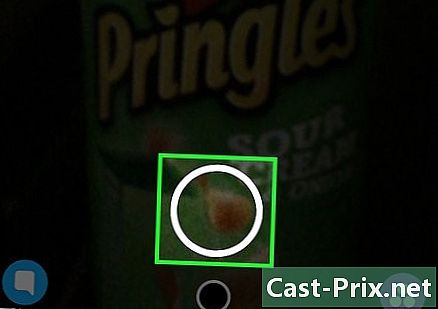
{ "SmallUrl": "https: / / www..com / images_en / अंगूठे / b / B7 /Tell-if-Your-Snapchat-Was-Opened-Step-2.jpg / v4-460px-टेल-तो-योर-Snapchat-था-खोला कदम-2.jpg, "" bigUrl ":" https: / / www..com / images_en / अंगूठे / b / बी 7 /Tell-if-Your-Snapchat-Was-Opened-Step-2.jpg /v4-760px-Tell-if-Your-Snapchat-Was-Opened-Step-2.jpg "," smallWidth ": 460 , "smallHeight": 345, "bigWidth": 760, "bigHeight": 570 "2 झपट लो। ऐसा करने के लिए, नीचे और स्क्रीन के बीच में स्थित बड़े गोलाकार बटन का उपयोग करें।- शूट करने के लिए बटन दबाएं।
- दस सेकंड का वीडियो रिकॉर्ड करने के लिए दबाकर रखें।
-
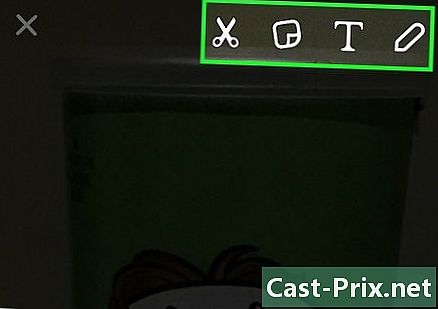
{ "SmallUrl": "https: / / www..com / images_en / अंगूठे / च / f2 /Tell-if-Your-Snapchat-Was-Opened-Step-3.jpg / v4-460px-टेल-तो-योर-Snapchat-था-खोला-चरणीय-3.jpg "," bigUrl ":" https: / / www..com / images_en / अंगूठे / च / f2 /Tell-if-Your-Snapchat-Was-Opened-Step-3.jpg /v4-760px-Tell-if-Your-Snapchat-Was-Opened-Step-3.jpg "," smallWidth ": 460 , "smallHeight": 345, "bigWidth": 760, "bigHeight": 570/3 फ़िल्टर जोड़ें या अपना स्नैप बदलें। आपके स्नैप की डिस्प्ले स्क्रीन वीडियो या छवि को भेजने से पहले उसे अनुकूलित करने के लिए कई विकल्प प्रदान करती है।- रंगों, स्थान और तापमान के लिए उपलब्ध फ़िल्टर ब्राउज़ करने के लिए बाएं या दाएं स्वाइप करें।
- कैप्शन, स्टिकर जोड़ने के लिए या अपने स्नैप पर आकर्षित करने के लिए स्क्रीन के शीर्ष पर दिखाई देने वाले टूल का उपयोग करें।
- भेजने से पहले अपने डिवाइस या एप्लिकेशन गैलरी में अपनी रचनात्मक को बचाने के लिए स्क्रीन के नीचे बाईं ओर स्थित सेव बटन पर टैप करें।
-
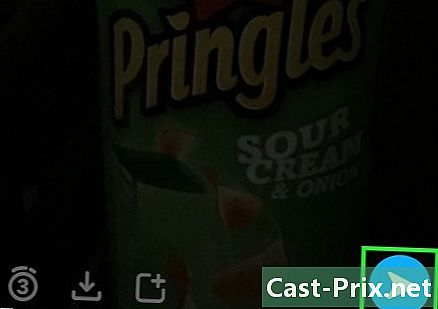
{ "SmallUrl": "https: / / www..com / images_en / अंगूठे / 6 / 61 /Tell-if-Your-Snapchat-Was-Opened-Step-4.jpg / v4-460px-टेल-तो-योर-Snapchat-था-खोला-चरणीय-4.jpg "," bigUrl ":" https: / / www..com / images_en / अंगूठे / 6 / 61 /Tell-if-Your-Snapchat-Was-Opened-Step-4.jpg /v4-760px-Tell-if-Your-Snapchat-Was-Opened-Step-4.jpg "," smallWidth ": 460 , "smallHeight": 345, "bigWidth": 760, "bigHeight": 570/4 भेजें पर टैप करें। यह स्क्रीन के निचले दाएं कोने में नीला बटन है। -
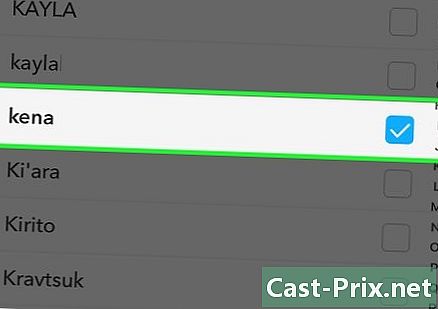
{ "SmallUrl": "https: / / www..com / images_en / अंगूठे / 8 / 8b /Tell-if-Your-Snapchat-Was-Opened-Step-5.jpg / v4-460px-टेल-तो-योर-Snapchat-था-खोला-चरणीय-5.jpg "," bigUrl ":" https: / / www..com / images_en / अंगूठे / 8 / 8b /Tell-if-Your-Snapchat-Was-Opened-Step-5.jpg /v4-760px-Tell-if-Your-Snapchat-Was-Opened-Step-5.jpg "," smallWidth ": 460 , "smallHeight": 345, "bigWidth": 760, "bigHeight": 570/5 दोस्तों का चयन करें। उन दोस्तों के नाम टैप करें जिन्हें आप अपना स्नैप भेजना चाहते हैं।- अपने इतिहास में अपनी तस्वीर जोड़ने के लिए, दबाएँ मेरी कहानी स्क्रीन के शीर्ष पर।
- यदि आपके क्षेत्र में कोई सार्वजनिक इतिहास उपलब्ध है, तो यह सबसे नीचे प्रदर्शित होगा मेरी कहानी। आप अपने स्नैप को दबाकर जोड़ सकते हैं हमारी कहानी अगर वह स्पष्ट था।
-
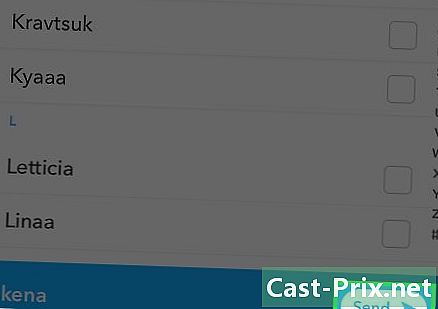
{ "SmallUrl": "https: / / www..com / images_en / अंगूठे / 7 / 72 /Tell-if-Your-Snapchat-Was-Opened-Step-6.jpg / v4-460px-टेल-तो-योर-Snapchat-था-खोला-चरणीय-6.jpg "," bigUrl ":" https: / / www..com / images_en / अंगूठे / 7 / 72 /Tell-if-Your-Snapchat-Was-Opened-Step-6.jpg /v4-760px-Tell-if-Your-Snapchat-Was-Opened-Step-6.jpg "," smallWidth ": 460 , "smallHeight": 345, "bigWidth": 760, "bigHeight": 570/6 भेजें टैप करें। यह क्रिया आपके स्नैप को भेज देगी और आपको चैट स्क्रीन पर पुनर्निर्देशित कर देगी। -
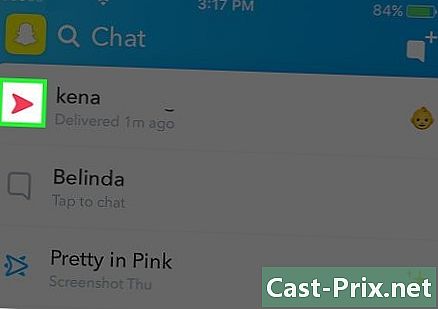
{ "SmallUrl": "https: / / www..com / images_en / अंगूठे / डी / df /Tell-if-Your-Snapchat-Was-Opened-Step-7.jpg / -v4-460px टेल-तो-योर-Snapchat-था-खोला-चरणीय-7.jpg ',' bigUrl ': "https: / / www..com / images_en / अंगूठे / डी / df /Tell-if-Your-Snapchat-Was-Opened-Step-7.jpg /v4-760px-Tell-if-Your-Snapchat-Was-Opened-Step-7.jpg "," smallWidth ": 460 , "smallHeight": 345, "bigWidth": 760, "bigHeight": 570 # 7 अपने स्नैप की स्थिति की जाँच करें। आप इसे अन्य विषयों के अलावा कालानुक्रमिक क्रम में चर्चा पृष्ठ पर देखेंगे।- यदि प्राप्तकर्ता ने आपका स्नैप नहीं खोला है, तो आपको बाईं ओर एक ठोस रंग तीर दिखाई देगा। शब्द रेमिस स्नैप के नीचे दिखाई देगा, शिपमेंट के दिन के बाद।
- यदि यह खुला है, तो रंगीन तीर को तिरछा किया जाएगा। शब्द प्राप्त (चर्चा के लिए) या खुला स्नैप के निचले भाग में दिखाई देगा, उसके बाद जिस समय इसे खोला गया था।
- यदि आपका स्नैप पुन: प्रकाशित किया गया है, तो शब्द के साथ प्रतीक एक गोलाकार तीर में बदल जाएगा पुनः बजाया जो नीचे दिखाई देगा।
- यदि आपका मित्र आपके स्नैप का स्क्रीनशॉट बनाता है, तो प्रतीक विपरीत दिशाओं में उन्मुख दो तीरों में बदल जाएगा, एक दूसरे पर। आप शब्द देखेंगे कैप्चर स्क्रीन स्नैप के नीचे।
- यदि आप चैट पेज छोड़ते हैं, तो आपके पास वापस जाने का विकल्प है और दाईं ओर कैमरा स्क्रीन स्वाइप करके आपके द्वारा भेजे गए स्नैप की स्थिति देखें।
- तस्वीरों, वीडियो और चर्चाओं को क्रमशः लाल, बैंगनी और नीले वर्गों द्वारा दर्शाया जाता है।

